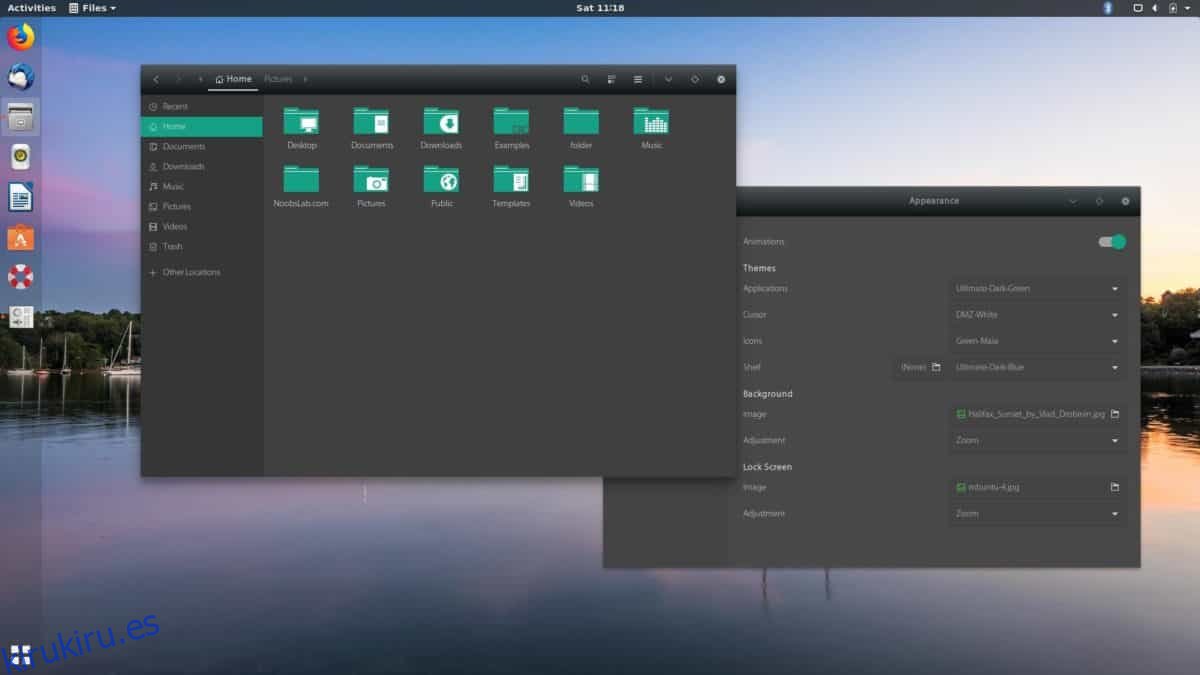Ultimate Maia es un tema de Material Design «agradable a la vista» para GTK y Gnome. Consiste en colores planos profundos y varios acentos. Refleja las especificaciones de Google Material Design y se hizo famoso por ser la configuración de tema predeterminada para Manjaro Linux. Sin embargo, es posible disfrutar de esta máscara GTK en otros sistemas operativos Linux.
Tabla de contenido
Descarga Ultimate Maia GTK
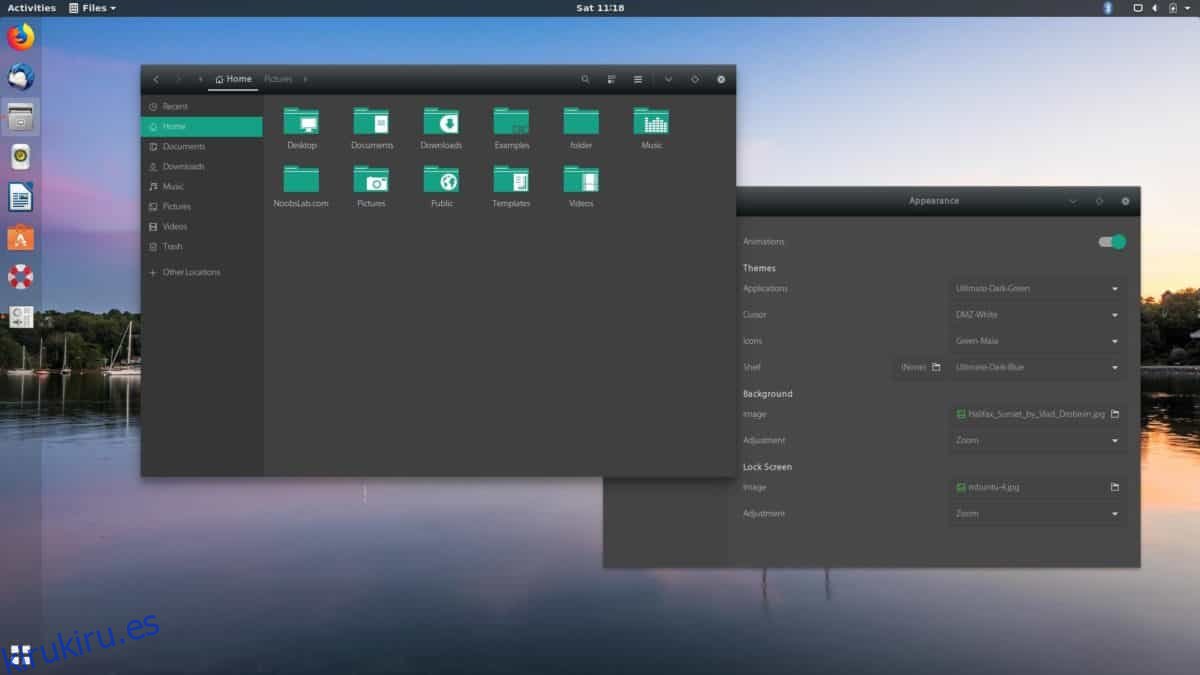
El tema Ultimate Maia GTK está disponible para todos los usuarios de Linux a través del sitio web de OpenDesktop. En la página, hay varias versiones diferentes del tema GTK con varios colores de acento. Estos colores de acento son azul, verde, gris, negro, naranja y violeta.
Para tener en tus manos el tema Ultimate Maia GTK con tu acento favorito, sigue las instrucciones de descarga a continuación.
Azul
El tema Blue Maia está en la parte superior de la lista «Archivos» en Escritorio abierto. Para obtenerlo, haga clic en la página del tema. Luego, seleccione el botón «Archivos» en la página. Desde allí, haga clic en el botón de descarga azul junto a «Ultimate-Maia-Blue.tar.xz» para iniciar la descarga.
Verde
¿Quieres probar la versión verde de Maia? Dirígete a la página oficial del tema en OpenDesktop y haga clic en «Archivos». Una vez allí, busque «Ultimate-Maia-Green.tar.xz» y haga clic en el icono de descarga azul para descargarlo en su PC.
Gris
Hay un tema de Gray Maia disponible, y si está buscando probarlo, consígalo dirigiéndose a la página de archivos en Escritorio abierto. Busque «Ultimate-Maia-Grey.tar.xz» y haga clic en el botón azul de descarga para obtener el tema.
Negro
Maia se ve bien en Black, así que si quieres obtener Black Maia, busca el botón «Archivos» en Ultimate Maia’s Página de OpenDesktop. En esa página, haga clic en el botón de descarga azul junto a «Ultimate-Maia-Black.tar.xz» para obtenerlo.
naranja
Si bien el naranja puede no ser la primera opción de muchas personas para un color de acento, es una opción para aquellos que lo deseen. Para obtenerlo, vaya a la pestaña «Archivos» en el Página del tema de Maia y haga clic en el botón de descarga azul junto a «Ultimate-Maia-Orange.tar.xz».
Violeta
¿Te encanta el color violeta? Si es así, ¡considera elegir el tema Violet Maia! Para conseguirlo, ve a la sección «Archivos» de la página del tema Ultimate Maia y haga clic en el botón de descarga junto a «Ultimate-Maia-Violet.tar.xz».
Instalar Ultimate Maia GTK
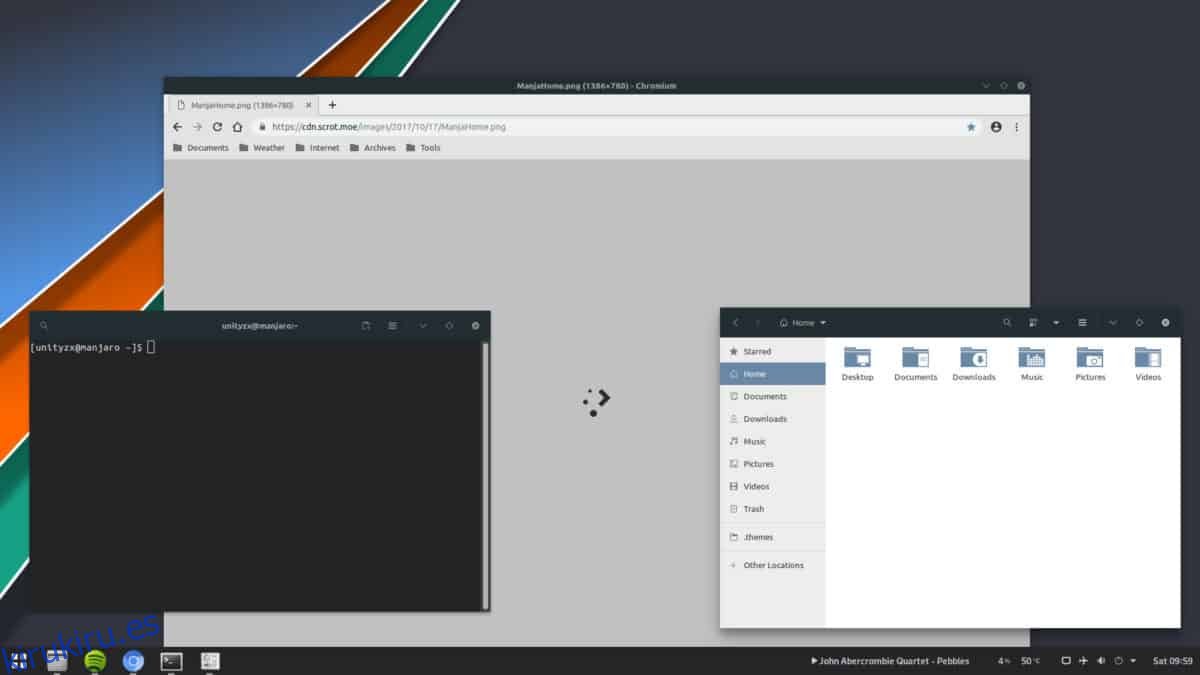
Para instalar cualquiera de los temas de Maia GTK en Linux, primero debe extraer el contenido del archivo TarXZ. Para iniciar la extracción del tema, abra una ventana de terminal. Con la ventana del terminal abierta, use el comando CD para mover la sesión de línea de comandos al directorio «Descargas».
cd ~/Downloads
Dentro del directorio de descargas, puede extraer el archivo TarXZ. Tenga en cuenta que, dado que existe una amplia variedad de temas diferentes, necesitaremos utilizar la función comodín.
Nota: el comodín
tar xvf Ultimate-Maia-*.tar.xz
La función detectará automáticamente el resto del nombre de archivo, por lo que no es necesario.
Alternativamente, si no le gusta usar el comando Tar en una ventana de terminal, abra el administrador de archivos de Linux y haga clic en «Descargas». Luego, ubique su archivo TarXZ Ultimate Maia, haga clic derecho sobre él y seleccione «extraer» para descomprimirlo.
Cuando el archivo termine de extraerse, debería aparecer en una subcarpeta con la etiqueta «Ultimate-Maia-COLOR».
Configurar todo el sistema
Configurar Ultimate Maia en todo el sistema es la mejor manera de hacerlo si tiene varios usuarios en su PC con Linux y desea que todos experimenten y disfruten del mismo tema GTK. Para instalar Maia en todo el sistema, los archivos del tema deben colocarse en / usr / share / themes /.
cd ~/Downloads
Para iniciar la instalación de Ultimate-Maia, mueva su terminal al directorio «Descargas» (asumiendo que la sesión de línea de comandos no está ya).
sudo mv Ultimate-Maia-*/ /usr/share/themes/
En el directorio de descarga, use el comando mv, junto con la función comodín
y sudo para mover los archivos de temas extraídos previamente del archivo TarXZ a la carpeta de temas del sistema.
Si ha decidido instalar varios temas de Ultimate Maia, repita el proceso hasta que todos los archivos del tema estén en el directorio correcto.
cd ~/Downloads
Configurar para un solo usuario
mkdir -p ~/.themes
¿Solo planea usar Ultimate Maia GTK para un solo usuario? Si es así, configure el tema GTK configurado en su usuario. Para hacer esto, mueva la sesión de terminal al directorio «Descargas» usando el CD.
mv Ultimate-Maia-*/ ~/.themes/
Una vez dentro de la carpeta «Descargas», use el comando mkdir para crear un nuevo directorio ~ / .themes en su carpeta de inicio.
Con el comando mv, instale el tema Ultimate Maia para el usuario único que busca ejecutar Ultimate Maia.
Asegúrese de repetir este proceso si planea utilizar varios temas de Maia.
Activar Ultimate Maia
Para utilizar el tema Ultimate Maia GTK, debe activarlo dentro de su entorno de escritorio. Para hacer esto, abra la configuración y acceda al área de «Apariencia». O, si necesita ayuda para activar temas, consulte los siguientes enlaces en la lista a continuación.